AI音效生成工具 | 万兴喵影 Windows
万兴喵影的AI音效生成工具,让个性化视频音频的创建变得轻松而高效。只需输入描述性关键字,轻轻一点击,您就能生成独特的音效。此技术帮助视频创作者快速而便捷地为视频片段添加恰到好处的音效,提升作品的专业感。
想要深入了解这个强大功能?请查阅我们的详细指南!
如何在万兴喵影中生成 AI 音效
以下是简单易懂的步骤指南:
步骤一:启动万兴喵影并创建新项目
首先下载并打开万兴喵影,接着,点击【新项目】选项。
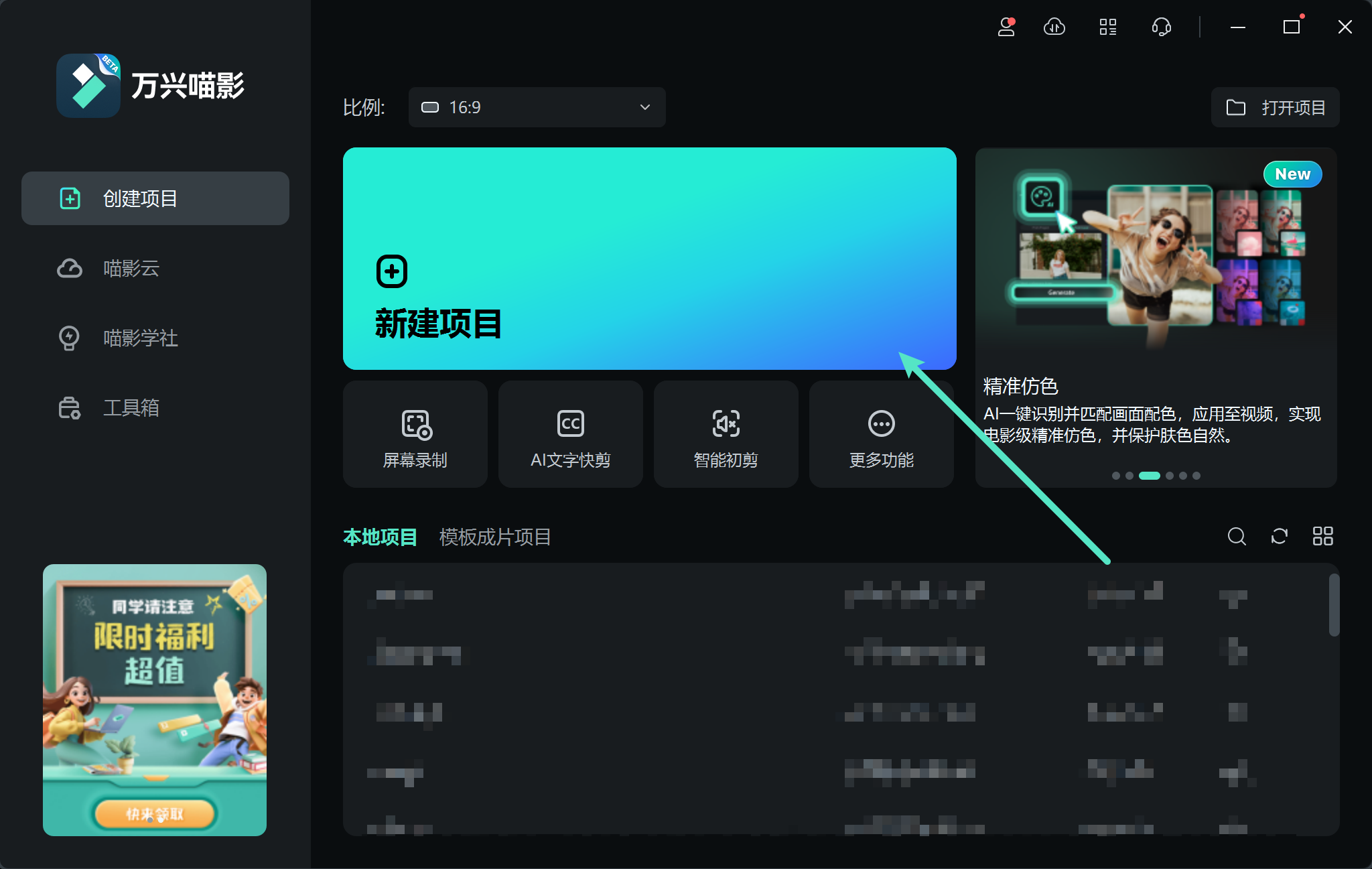
步骤二:进入AI音效窗口
创建新项目后,您将进入万兴喵影的主编辑界面。接下来,在顶部工具栏中找到并点击【音频】选项,然后在左侧面板中选择【AI音效】。
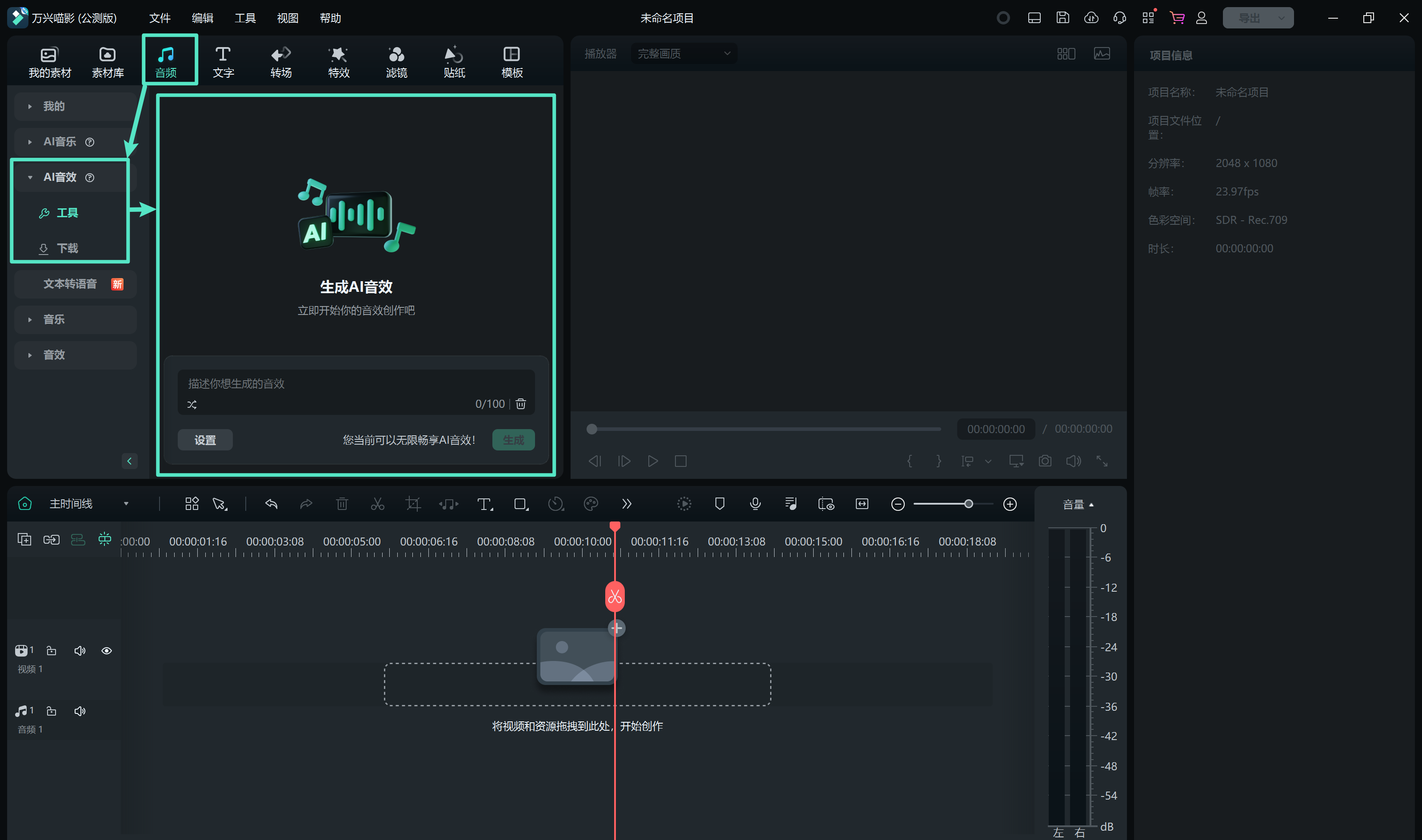
步骤三:生成您的AI音效
描述您想要的音效效果。
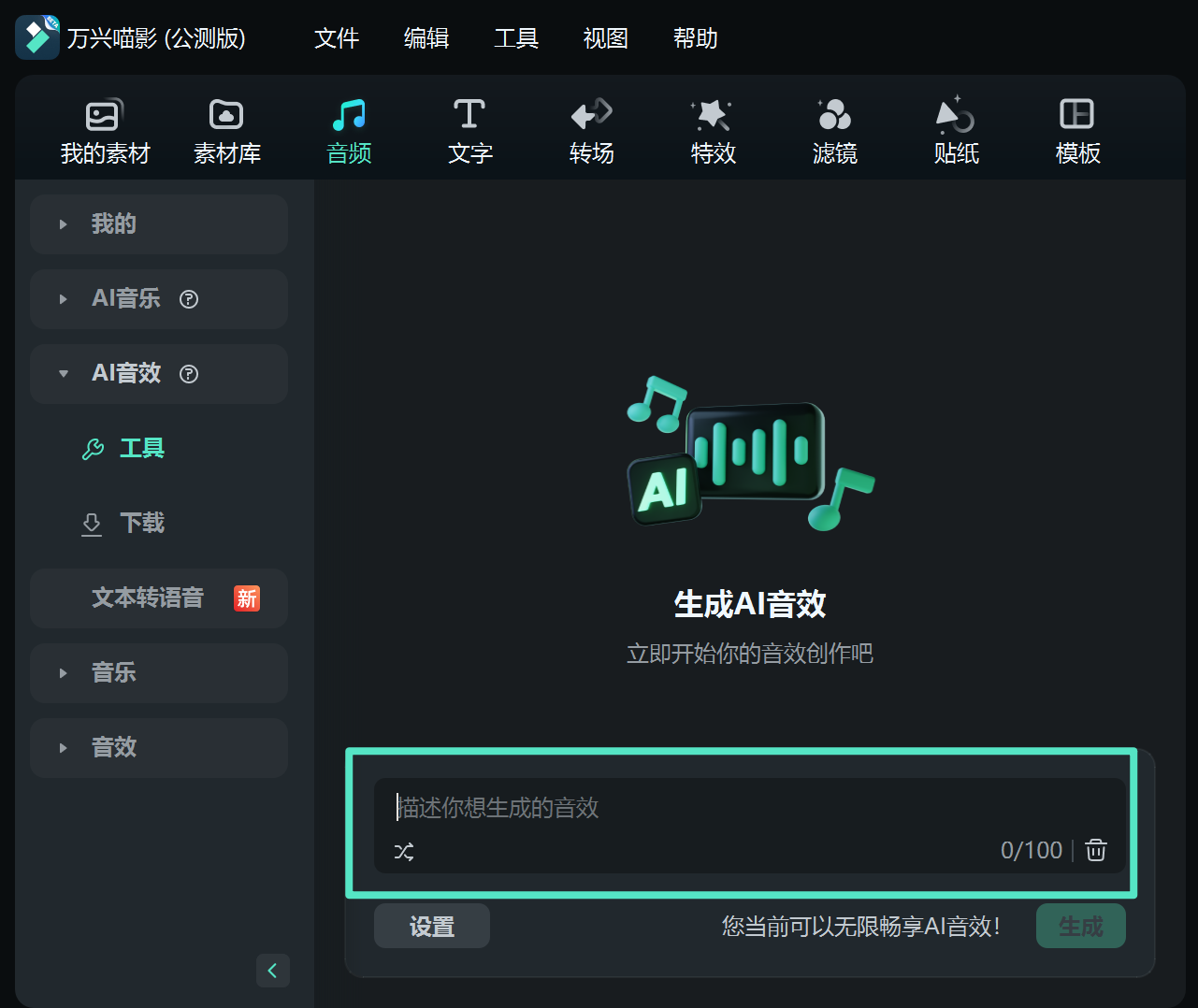
设置音效的时长和数量,点击【生成】按钮。
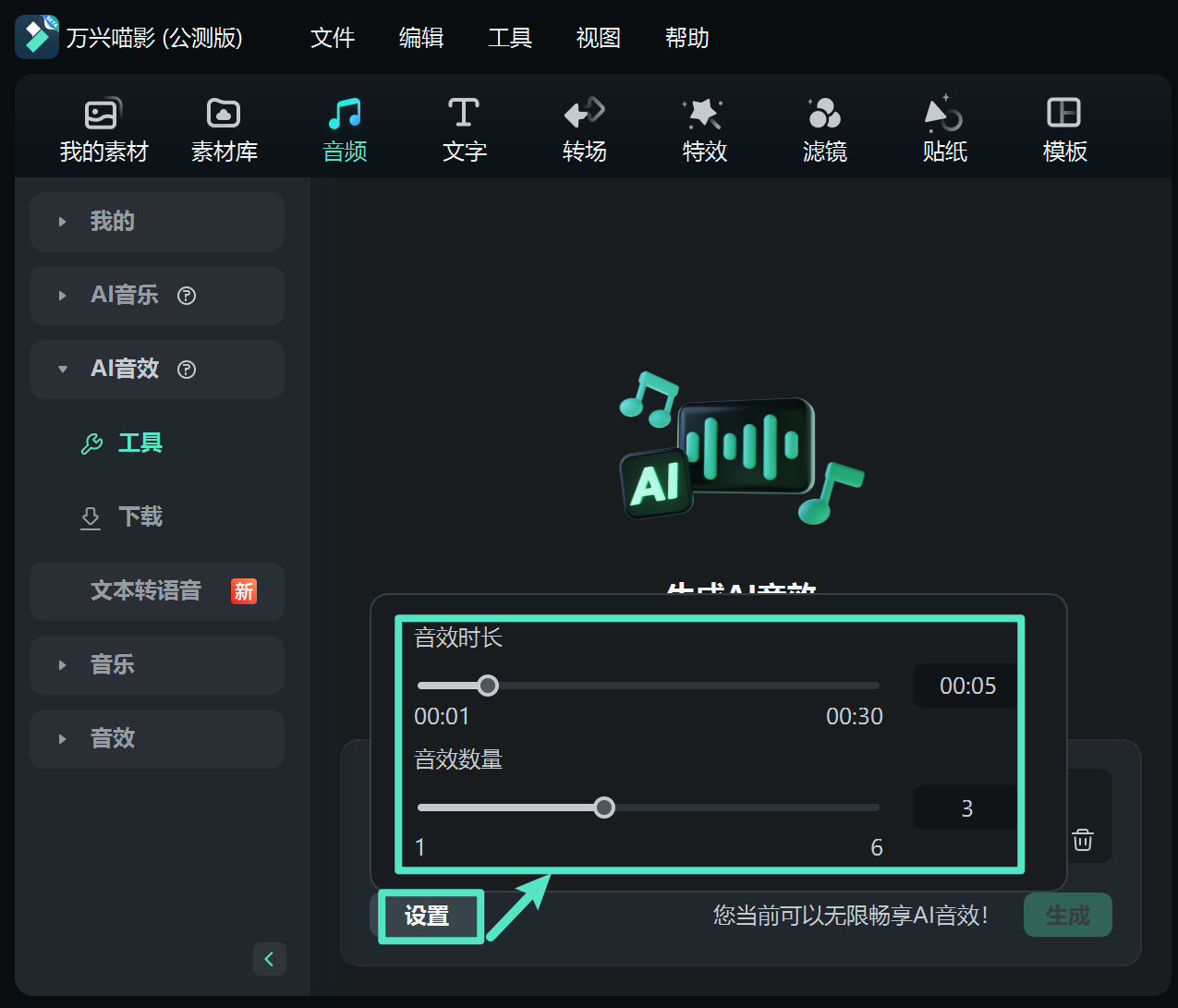
步骤四:获取您的音效
点击生成后,您可以预览音效,或者直接下载,有额可以直接拖放到时间轴上进行进一步创作。

在【下载】区域,您可以找到已下载的音效。
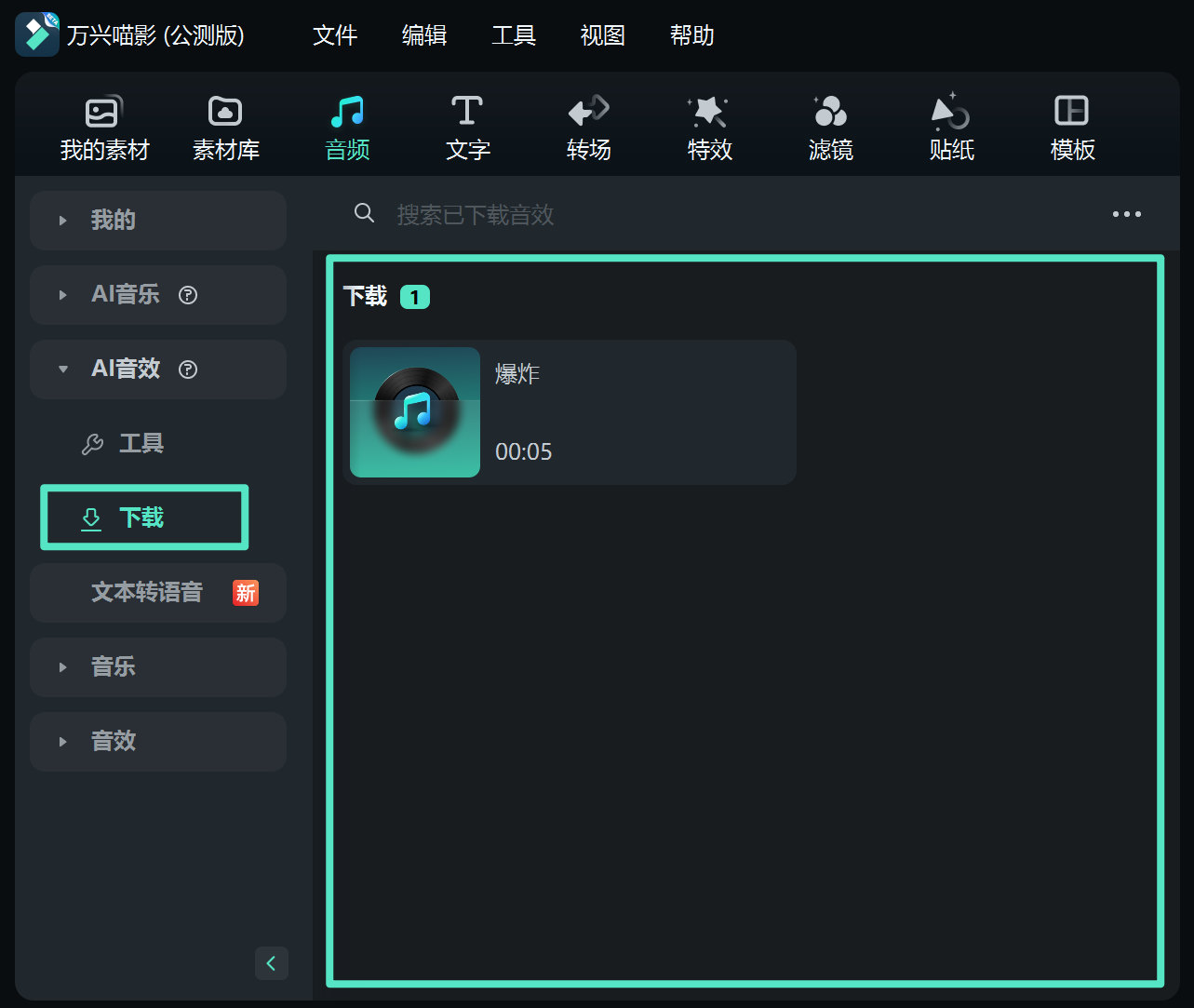
注意:
所生成的音效在30天内有效,请务必及时下载并保存您满意的作品!AI音效生成工具 | 万兴喵影 Mac
音效在视频制作中不可或缺,借助万兴喵影 Mac 版 AI音效生成工具,您可以快速为视频创作个性化音频。只需输入简单的描述性关键字,即可轻松生成定制音效。本指南将为您详细展示如何利用AI音效提升您的视频剪辑效果,让您的作品更具吸引力与专业感!
个性化音效轻松生成——万兴喵影 Mac 版 AI 音效工具
以下是简单易懂的步骤指南:
步骤一:启动万兴喵影Mac并创建新项目
首先下载并打开万兴喵影Mac,登录或注册账户。接着,点击【新项目】以进入剪辑界面。
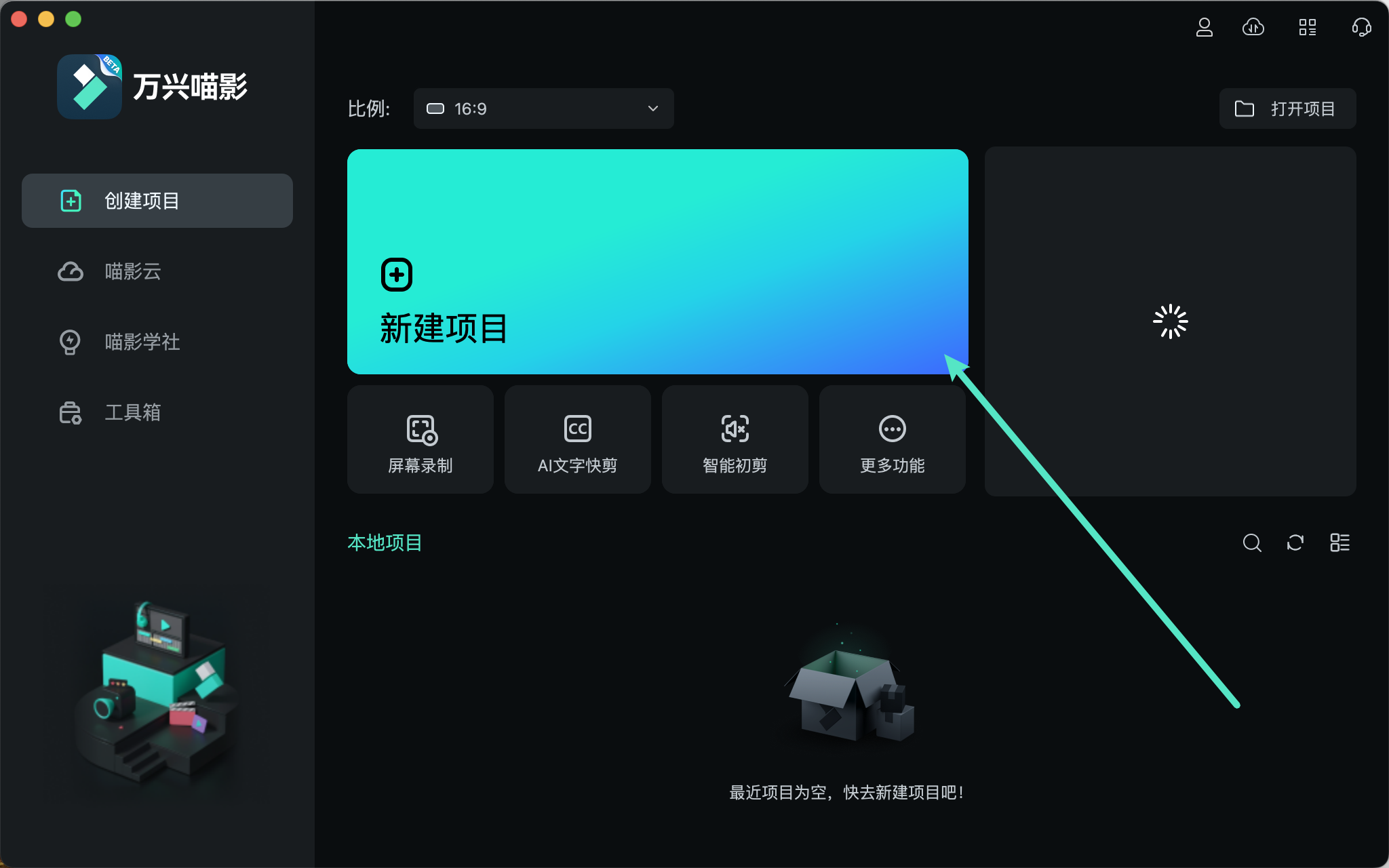
步骤二:进入AI音效窗口
创建新项目后,您将进入万兴喵影的主编辑界面。接下来,在顶部工具栏中找到并点击【音频】选项,然后在左侧面板中选择【AI音效】。
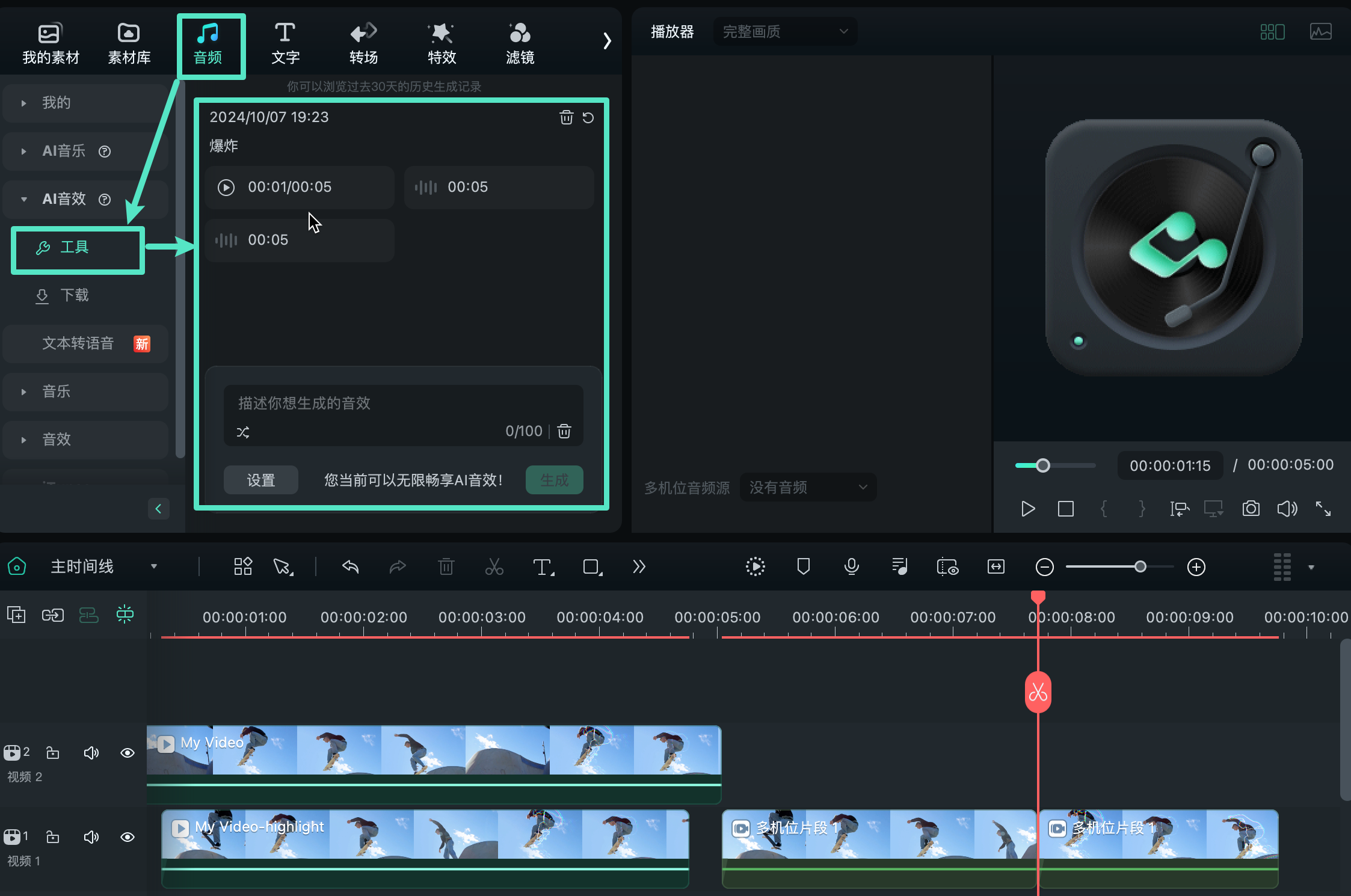
步骤三:生成您的AI音效
输入所需音效的详细描述。
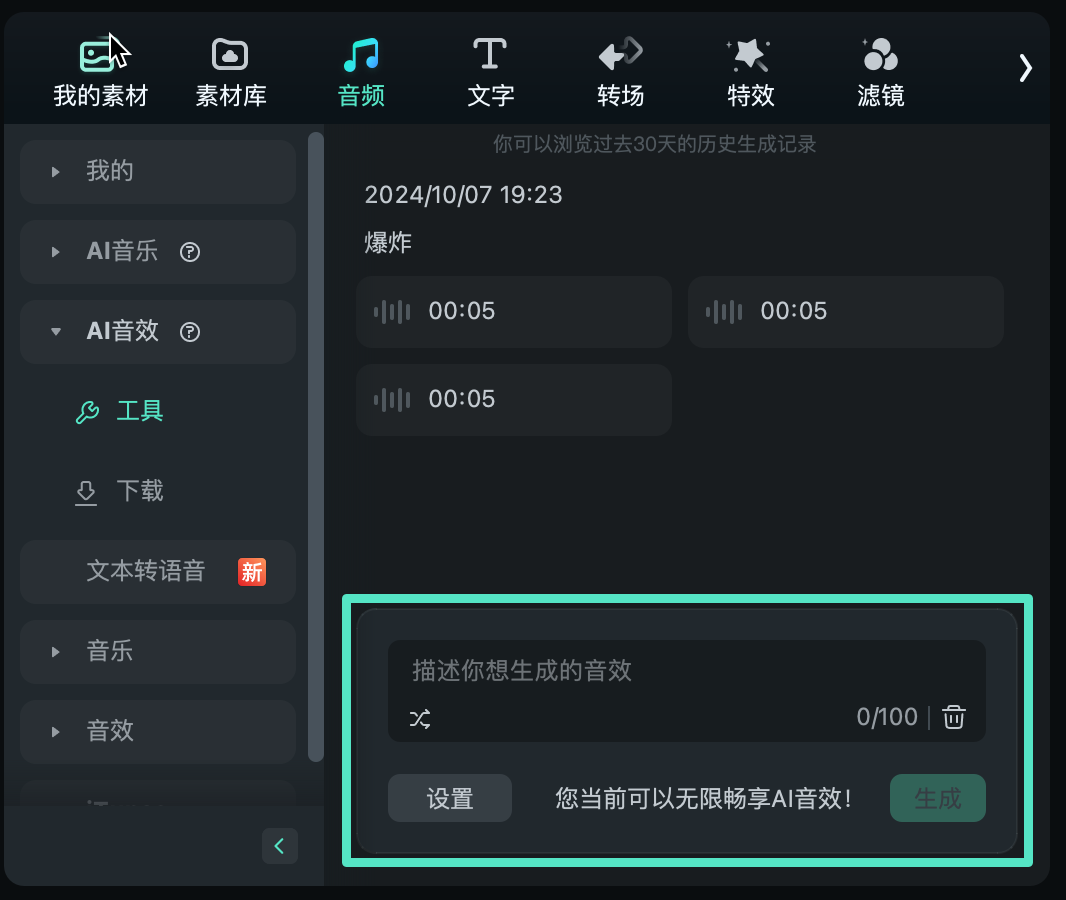
设置音效的时长和数量,点击【生成】按钮。
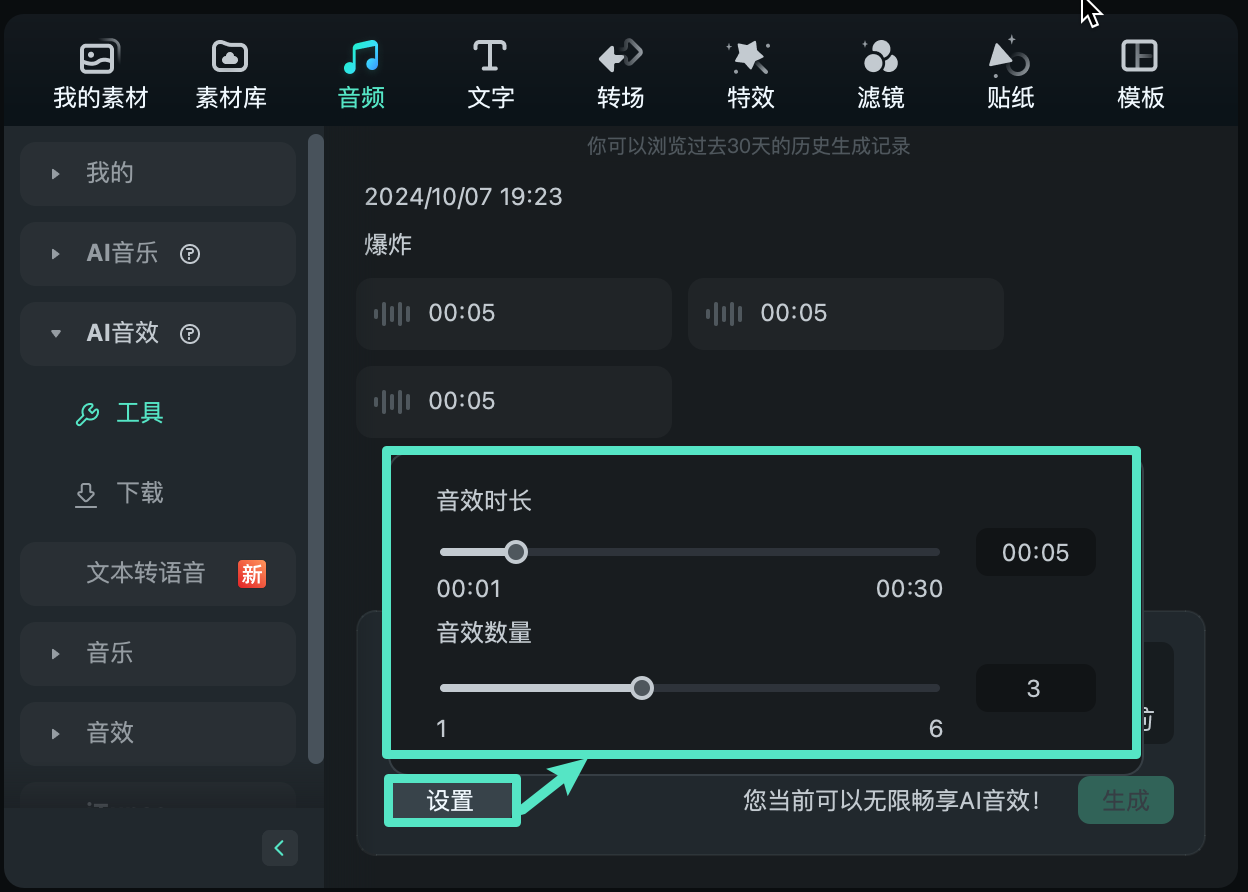
步骤四:获取您的音效
点击生成后,您可以预览音效,或者直接下载,有额可以直接拖放到时间轴上进行进一步创作。
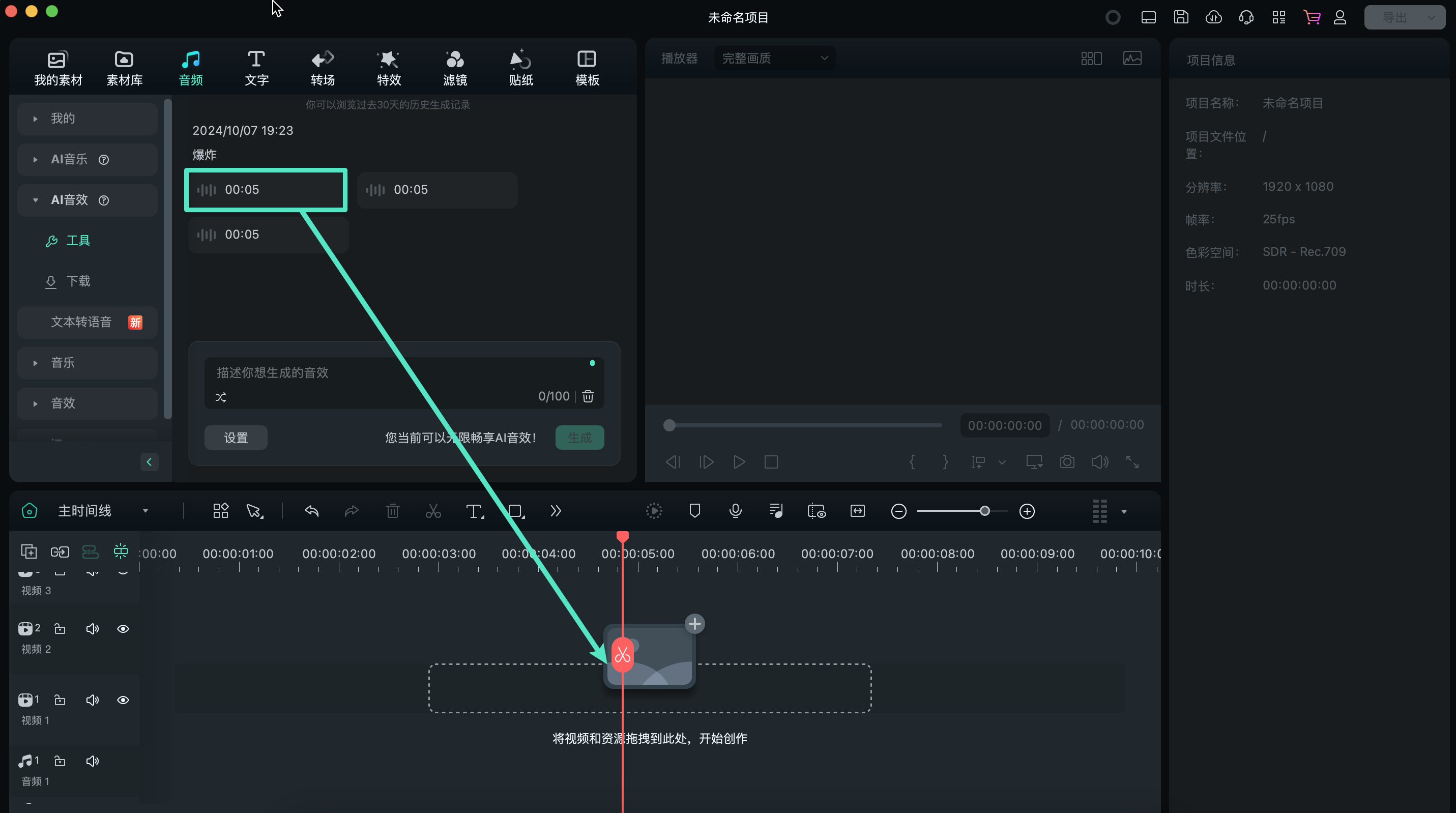
在【下载】区域,您可以找到已下载的音效。
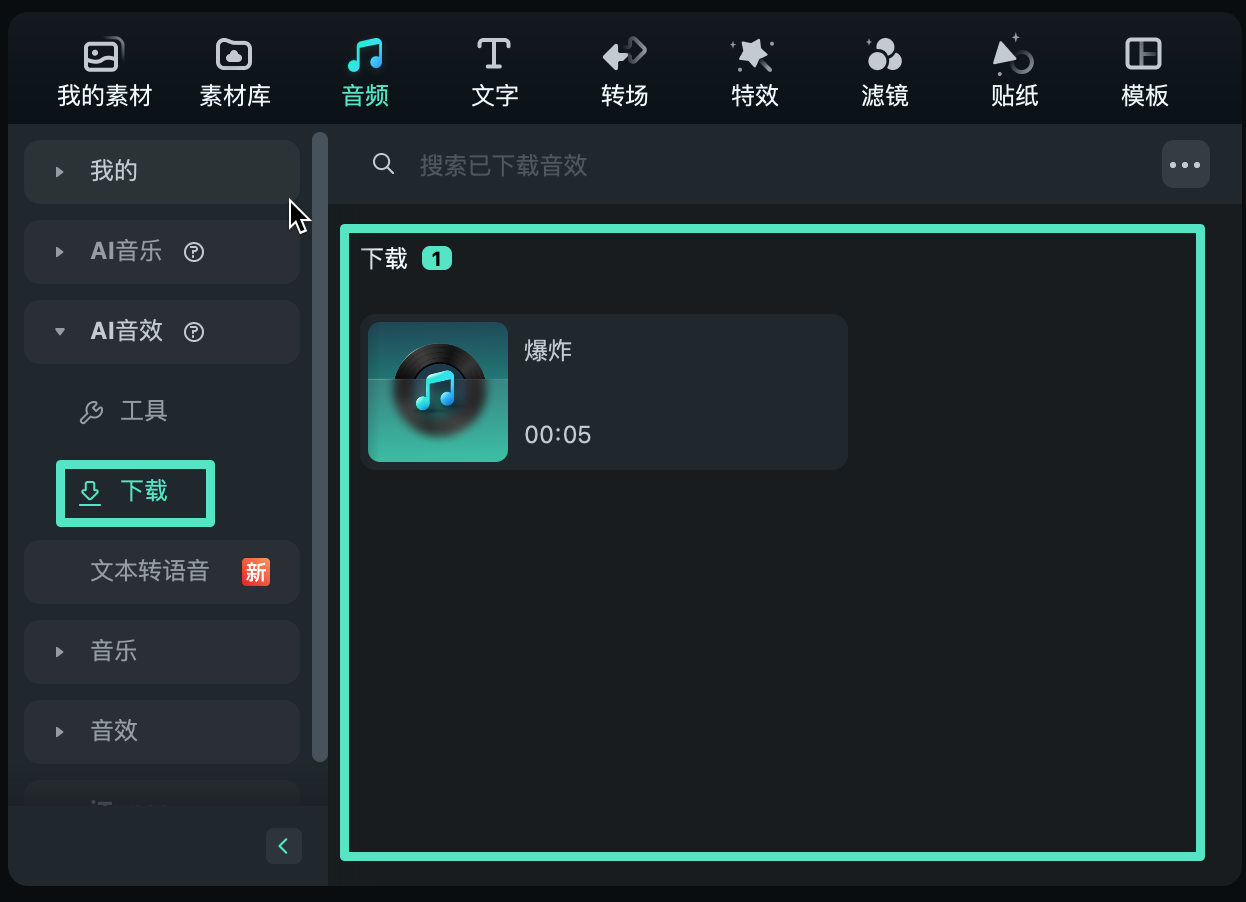
注意:
所生成的音效在30天内有效,请务必及时下载并保存您满意的作品!AI音效生成工具 | 万兴喵影 App
万兴喵影的 AI 音效生成功能,让用户无需音效制作经验,也能轻松创造专业音效。通过选择语言并输入音效描述,系统即可自动生成符合要求的音效文件,用户还可根据实际需求进一步调整音效的音量、速度等属性。以下是操作的详细步骤:
注意:
若您需了解如何使用 AI 生成音乐,请参考:AI 音乐生成指南。创建视频并导入素材
打开万兴喵影应用,在首页点击【创建视频】。

选择并导入你要编辑的视频/图片,导入后,进入编辑界面。

进入 AI 音效工具
在编辑界面,点击底部工具栏中的【声音】选项,进入音频编辑界面。

在弹出的工具栏中,选择【AI 音频】功能,准备生成音效。

切换到顶部标签页,选择【AI 音效】功能。在文本框中简要而清晰地描述你希望生成的音效类型和特点。点击【生成】按钮,系统将根据你的描述自动生成对应的音效。

试听与添加音效
生成音效后,点击【播放】图标进行试听。如果音效效果满意,点击【+】按钮将音效添加到视频中;如果不满意,可选择【重新生成】按钮,再次调整音效。

在添加音效后,进入音效调整界面,可以进一步调整音量、速度等参数,直到满意为止。

完成调整后,点击【导出】按钮,将带有音效的视频保存或分享。






